# データ保持ポリシー
Workatoは、ダッシュボードのパワーを供給するために、特定のレシピと使用データを保持し、カスタムレポートの表示、ジョブの再実行、エラーのトラブルシューティングを行います。一定の時間が経過すると、このデータは自動的におよび永久的にWorkatoプラットフォームから削除されます。
SUMMARY
- Workatoのデータ保持ポリシーは、ジョブ履歴、トリガーイベント、カスタムレポートなどのデータの寿命を決定し、指定された時間が経過すると削除されます。
- デフォルトの保持期間は、ワークスペースのタイプと購入したアドオンによって30日から90日まで異なり、一部の場合にはカスタマイズすることができます。
- ワークスペースレベルでデータ保持を設定したり、特定のレシピのデータを保存しないようにすることができます。
- サポートされるアプリケーションにデータを送信するために、監査ログストリーミングを使用してデフォルト期間を超えてデータを保存することもできます。
データの保持期間は、データ保持ポリシーによって決定されます。このガイドでは、以下の内容をカバーします:
- Workatoにおけるデータ保持ポリシーの基本
- Workatoのデフォルトの保持期間
- データ保持ポリシーの対象となるデータの種類
- ワークスペースレベルでの保持期間のカスタマイズ方法
- レシピレベルでのデータ保持の選択的な設定方法
# 基本情報
- データ保持ポリシーとは何ですか?
- Workatoのデータ保持ポリシーとは何ですか?
- ワークスペースの保持期間をカスタマイズできますか?
- レシピレベルでの保持期間をカスタマイズできますか?
- 保持期間を超えてデータを保存できますか?
- データ保持ポリシーの対象となるデータの種類は何ですか?
# データ保持ポリシーとは何ですか?
Workatoでは、データ保持ポリシーは、特定のデータの種類をどのくらいの期間保存できるかを指定します。Workatoは、エラーの回復、重複の検出、カスタムレポート、ジョブの再実行などをサポートするために、このデータを保持します。
データ保持ポリシーの対象となるデータは、保持期間が経過すると自動的におよび永久的に削除されます。たとえば、保持期間が90日の場合、90日以上前の適用可能なデータが削除されます。
# Workatoのデータ保持ポリシーとは何ですか?
アカウントのデフォルトのデータ保持ポリシーは、ワークスペースのタイプと特定のアドオンの購入によって異なります:
| 購入済み? | 最大保持期間 | カスタマイズ可能? |
|---|---|---|
| なし | 30日 | いいえ |
| エンタープライズワークスペース | 90日 | はい(最低1時間) |
| 高度なセキュリティとコンプライアンスアドオン | 90日 | はい(最低1時間) |
注意: 最大保持期間とカスタマイズ可能性は、価格プランと購入したアドオンによって異なります。詳細については、カスタマーサクセスマネージャーにお問い合わせください。
# ワークスペースの保持期間をカスタマイズできますか?
はい、エンタープライズワークスペースをお持ちの場合、または高度なセキュリティとコンプライアンスアドオンを購入している場合は、カスタマイズできます。
詳細については、ワークスペースレベルでのカスタマイズセクションを参照してください。
# レシピレベルでの保持期間をカスタマイズできますか?
はい。ジョブデータの保持レシピ設定を使用すると、レシピのジョブデータを保存するかどうかを定義できます:
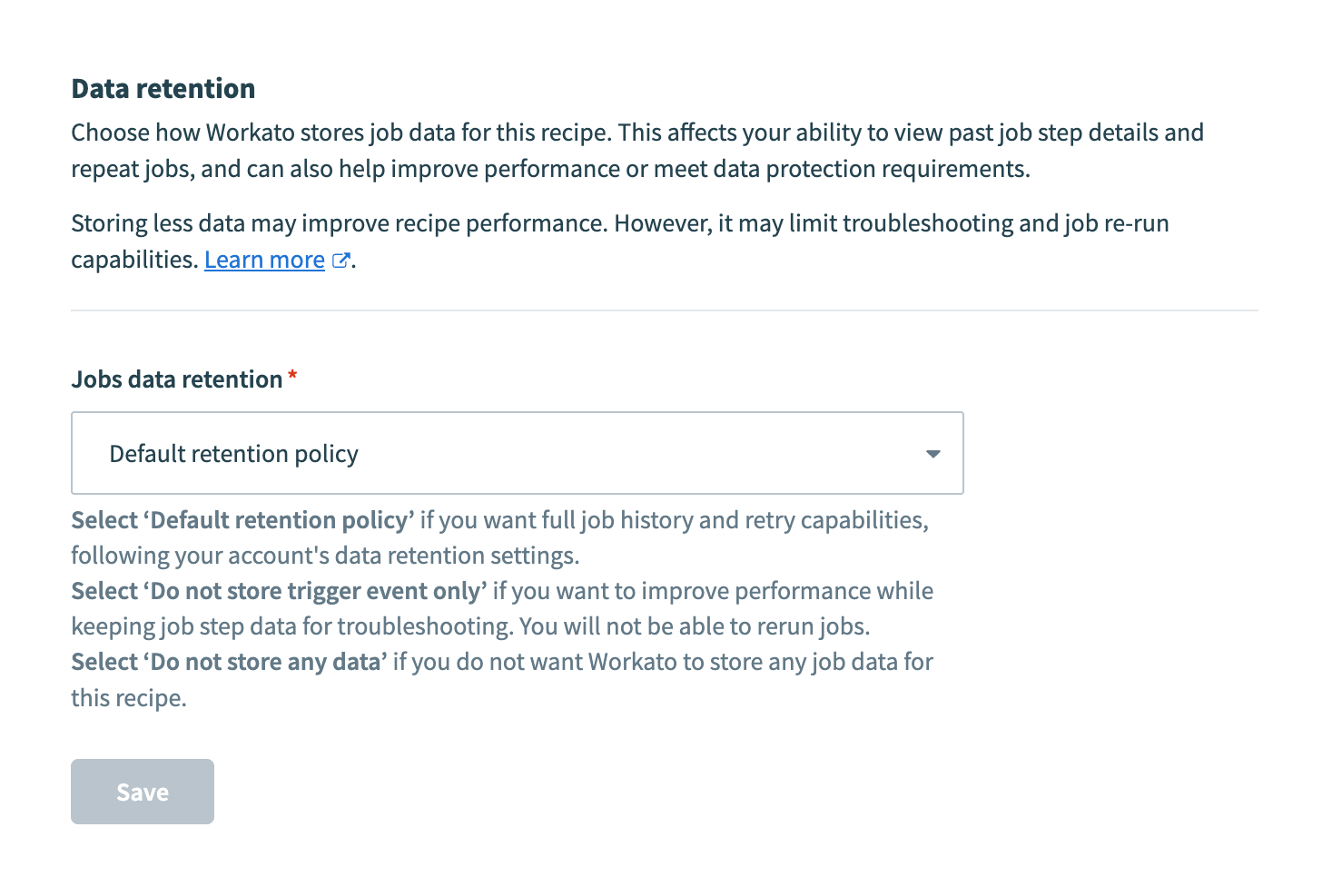 レシピレベルのデータ保持ポリシー
レシピレベルのデータ保持ポリシー
詳細については、レシピのデータ保持を定義するガイドを参照してください。
# 保持期間を超えてデータを保存できますか?
保持期間を超えてデータを保存するには、監査ログストリーミングを使用します。この機能を使用すると、Workatoからジョブおよびアクティビティログデータをイベント管理アプリケーションに送信できます。
現在、Workatoは以下のアプリケーションをサポートしています:
- Amazon S3
- Data Dog
- Splunk
- Sumo Logic
- その他のHTTPエンドポイントでアクセス可能なアプリケーションまたはサービス
注意: 作成されたデータは、以降のデータのみが監査ログストリーミングによって保存されます。### データ保持ポリシーの対象となるデータの種類は何ですか?
# データ保持ポリシーの対象となるデータの種類は?
以下のデータの種類が、アカウントのデータ保持ポリシーの対象となります:
アドオン機能のデータ
以下のデータの種類は、アカウントのデータ保持ポリシーの対象外です:
- テーブルストレージのデータ、ワークフローアプリで入力されたデータ:Workatoはこのデータを自動的に削除しません。このデータを削除するには、データテーブルのUIまたはプログラムを使用して手動で削除する必要があります。
- ファイルストレージのデータ:Workatoはこのデータを自動的に削除しません。このデータを削除するには、ファイルストレージの削除アクションを使用して手動で削除する必要があります。ユーザーによって削除されたデータは、すべてのバックアップドライブから4日以内に削除されます。
- SQL変換のデータ:ファイルストレージ以外のさまざまなソースから受け取った一時的なコンテンツと変換された出力データは、すべてのプライマリおよびバックアップドライブから4日以内に自動的に削除されます。
# ジョブ履歴の概要
ジョブ履歴の概要データは、ジョブの詳細ページでジョブのメタデータを提供します。これには、以下の情報が含まれます:
- ジョブID
- ステータス
- 説明
- 開始時刻
- 実行時間
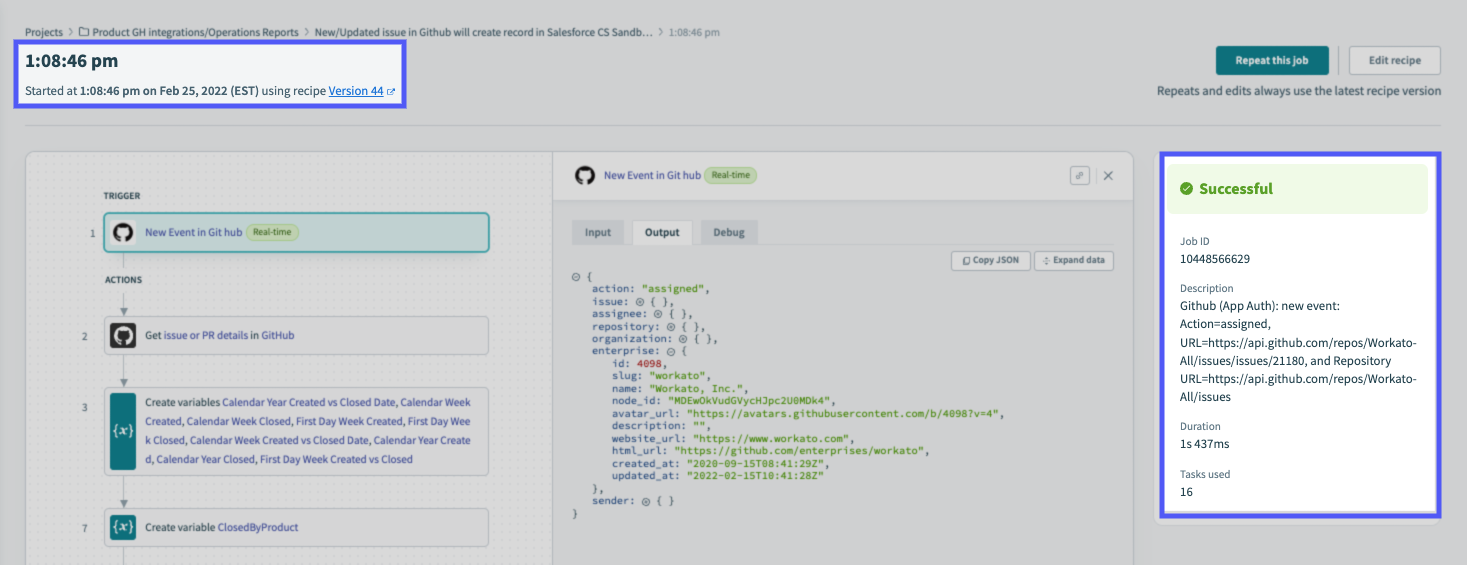 成功したジョブの完了を示すジョブ履歴の概要
成功したジョブの完了を示すジョブ履歴の概要
ジョブがエラーに終わった場合、概要にはエラーの詳細も含まれます:
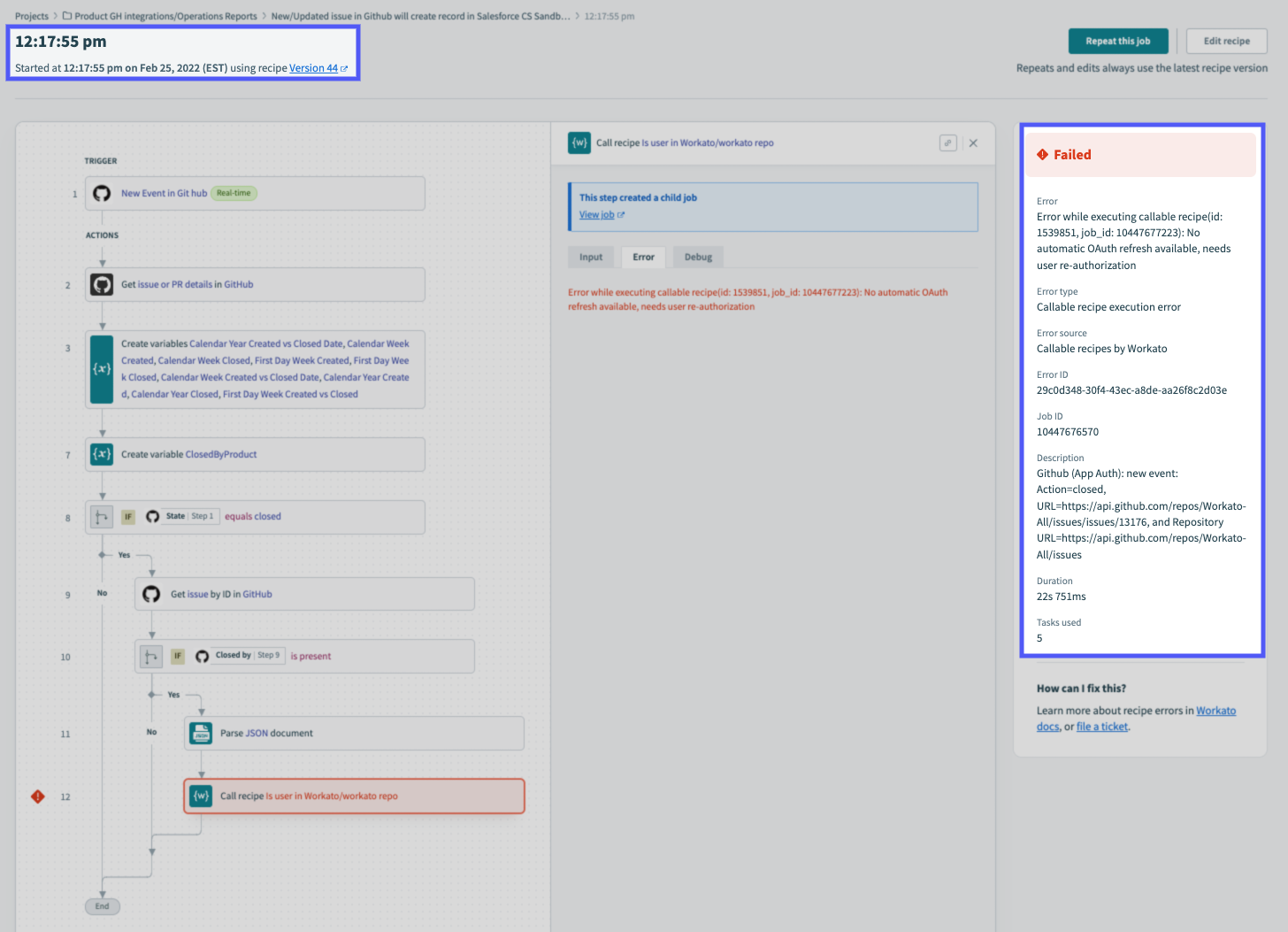 エラーの詳細を含むジョブ履歴の概要
エラーの詳細を含むジョブ履歴の概要
# ジョブ履歴の詳細
ジョブ履歴の詳細データは、レシピ内の各アクションの入力と出力に関する情報を提供します:
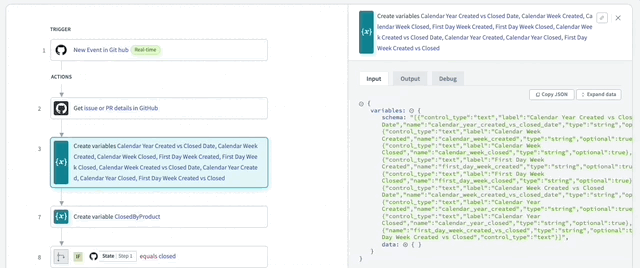 ジョブ履歴の詳細ページでのアクションの入力と出力
ジョブ履歴の詳細ページでのアクションの入力と出力
データ保持期間が経過すると、アクションの入力と出力データは削除されます。以降は、ジョブ履歴の概要データのみが保持されます。
# トリガーイベント
トリガーイベントデータは、ジョブの詳細ページのトリガーステップの出力タブにあります:
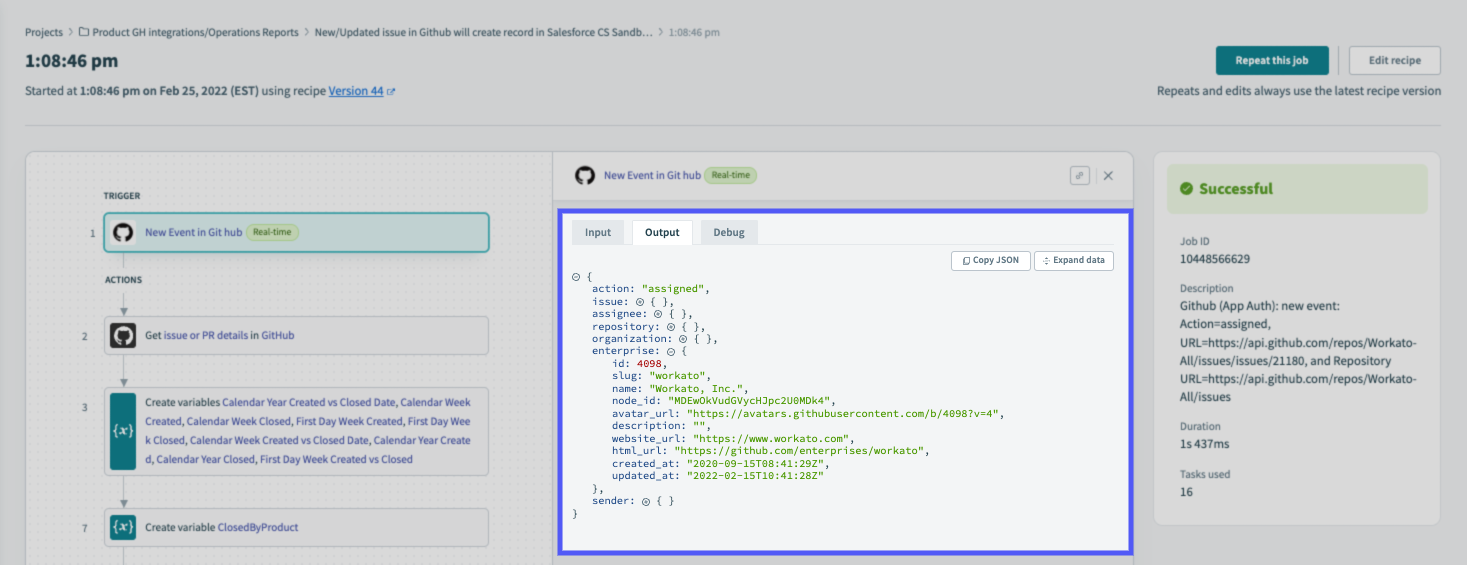 GitHubの新しいイシューのトリガーイベントデータ
GitHubの新しいイシューのトリガーイベントデータ
トリガーイベントデータは、新しいトリガーイベントを作成せずにジョブを繰り返すために使用することができます。保持期間が経過し、トリガーイベントデータが削除されると、このページのこのジョブを繰り返すオプションは無効になります。
# カスタマイズされたジョブレポート
カスタマイズされたジョブレポートは、レシピのジョブタブにあります。ジョブレポートがカスタマイズされていない場合、テーブルにはジョブのID、ステータス、タイムスタンプのみが表示されます。
カスタマイズされたレポートは、ジョブの詳細ページを開かずにジョブのデータを簡単に表示する方法です。以下の画像では、ジョブレポートにGH issue、Team、Status、Priority、Issue Typeの列が含まれています:
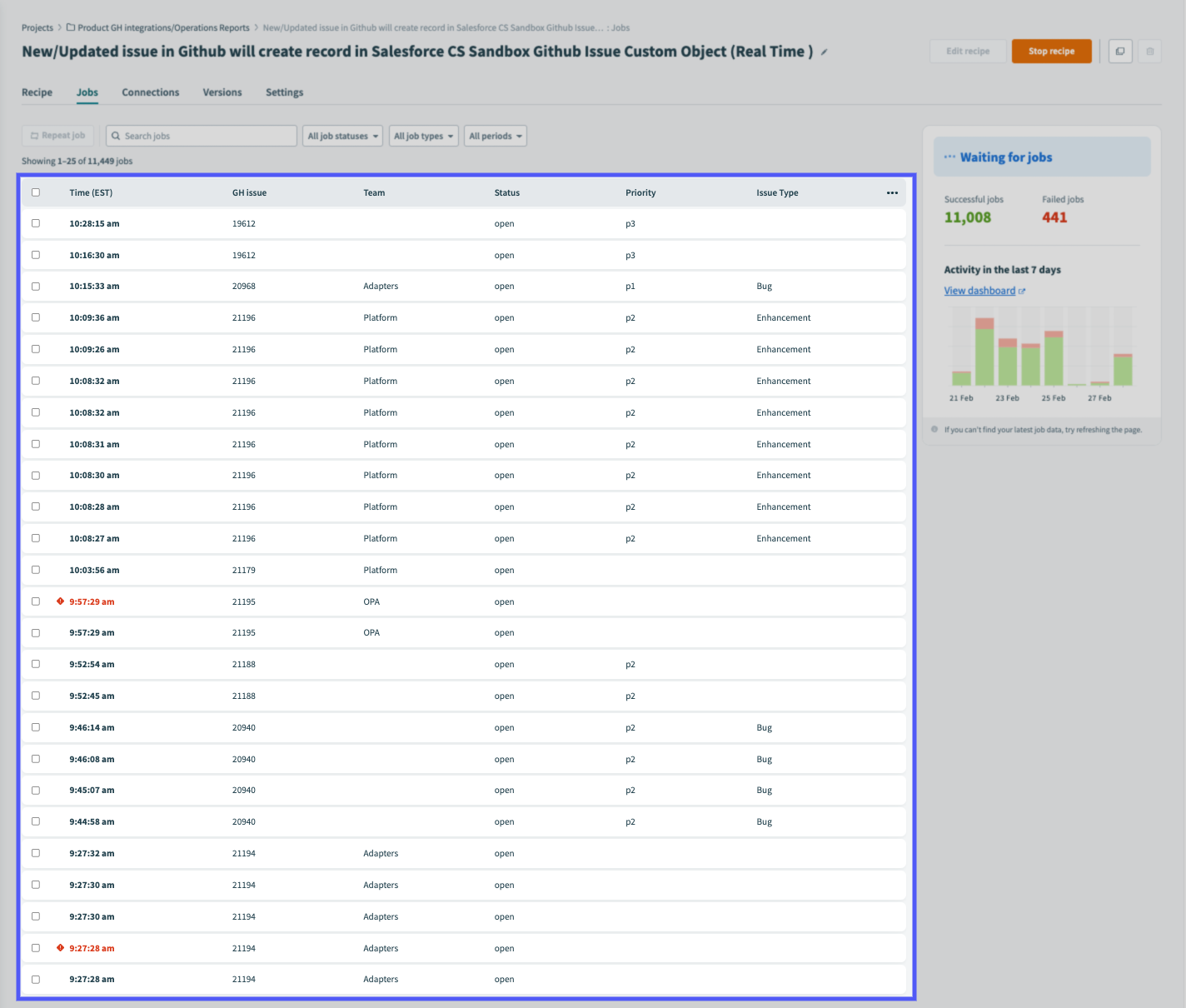 ジョブの実行からのデータを表示するカスタムジョブレポート
ジョブの実行からのデータを表示するカスタムジョブレポート
保持期間が経過すると、ジョブのID、ステータス、タイムスタンプのみがジョブレポートに表示されます。カスタム列のデータは削除されます。
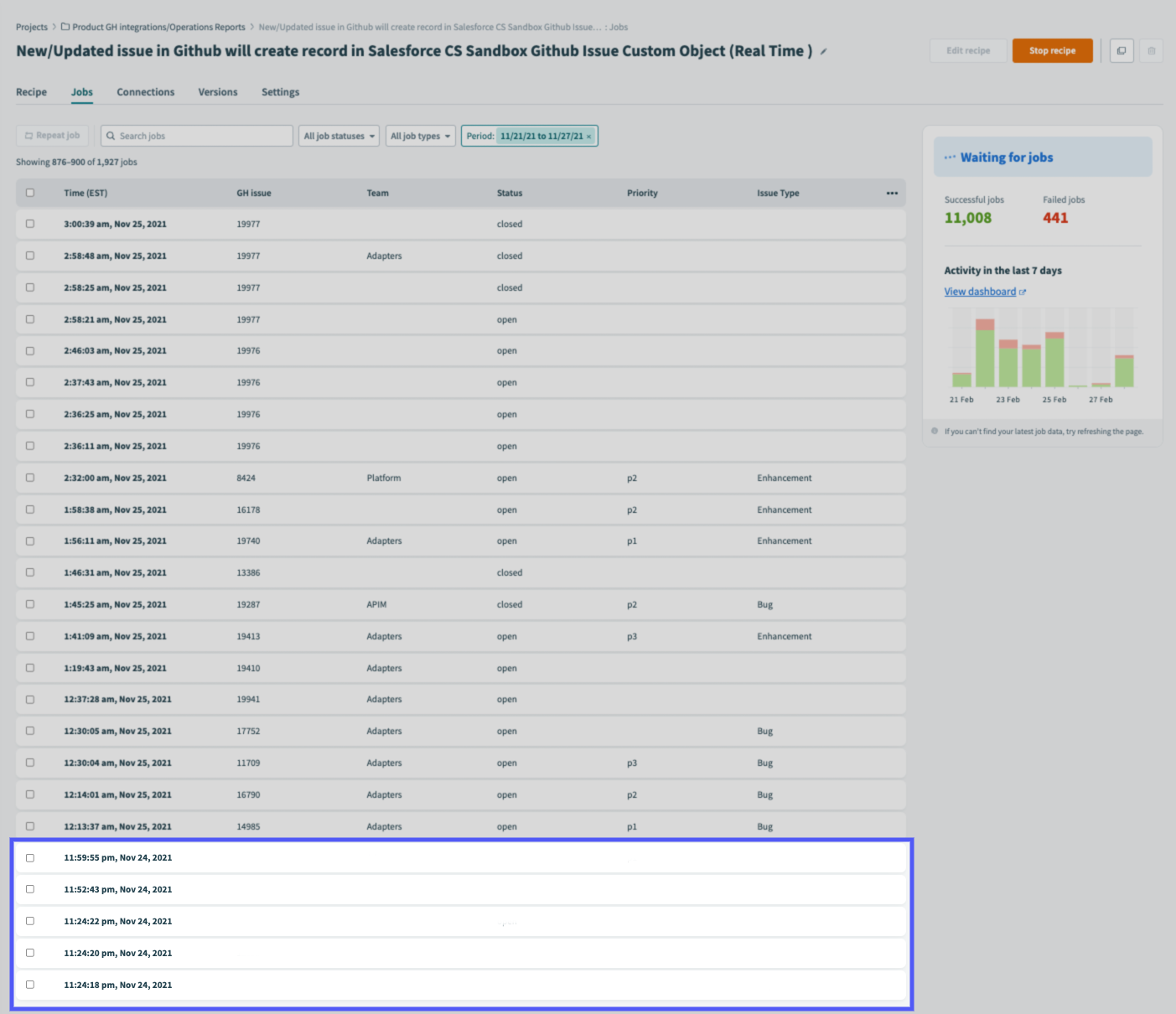 保持期間が経過した後のカスタムジョブレポート
保持期間が経過した後のカスタムジョブレポート
# データ保持のカスタマイズ
保持期間は2つの方法でカスタマイズできます:
この機能を使用できるのは誰ですか?
このセクションのタスクを実行するには、次のものが必要です:
- エンタープライズワークスペースまたは高度なセキュリティとコンプライアンスのアドオン
- アカウントオーナーまたは管理者システムロール
# ワークスペースレベルでのカスタマイズ
Workatoアカウントで、設定 > データ保持に移動します。
データ保持期間の単位フィールドで、時間または日を選択します。
データ保持期間フィールドに整数を入力します。この値は、保持期間の単位のインスタンス数を示します。
例:期間の単位が日で、期間に45が入力された場合、データ保持期間は45日になります:
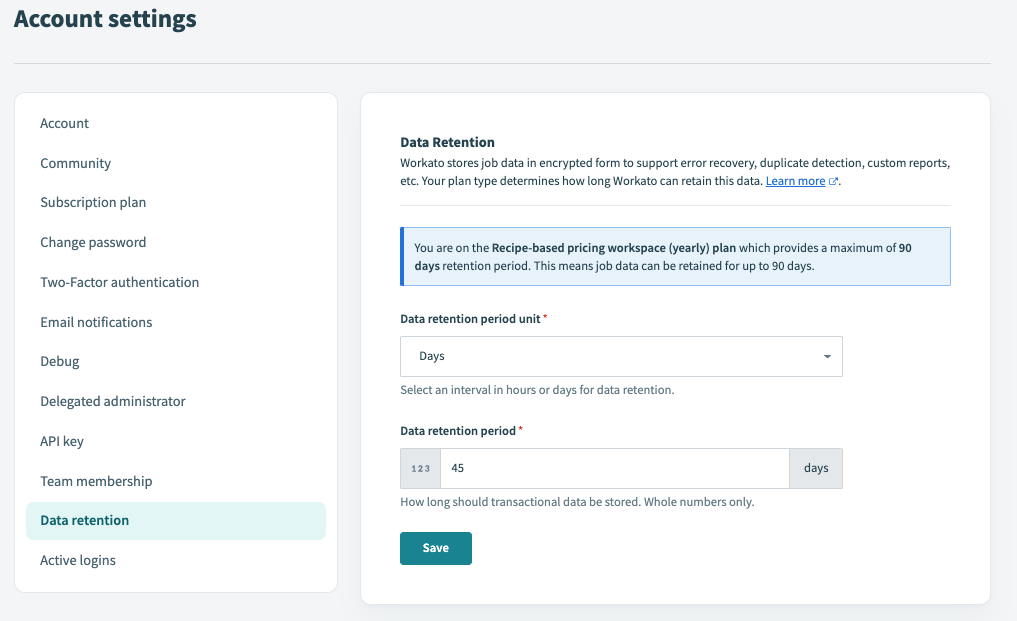 カスタマイズされたデータ保持ポリシー(45日)
カスタマイズされたデータ保持ポリシー(45日)
注意: 保持期間は1時間から90日の間である必要があります。この範囲外の値を設定すると、Workatoはそれをワークスペースのプランタイプの最大値にリセットします。
完了したら、保存をクリックします。
# レシピレベルでのカスタマイズ
データ保持は、レシピごとに設定することができます。ワークスペースレベルでの設定を使用するか、データを一切保存しないように設定することができます。
詳細については、レシピのデータ保持の定義ガイドを参照してください。
Last updated: 2025/10/23 20:27:15